Variante anlegen, bearbeiten
Falls noch nicht vorhanden, wird die "Original"-Stückliste vorerst wie jede andere Stückliste angelegt.
Nachfolgend wird anhand eines Beispiels das Erstellen und Verändern einer Stücklistenvariante erläutert. Ausgangsdaten:
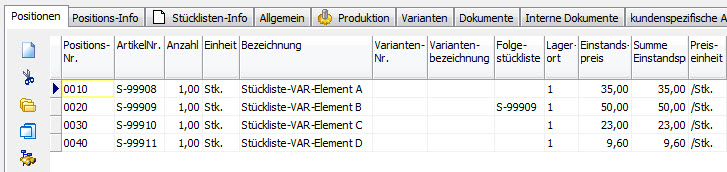
Nachdem Positionsdaten für die Stückliste aufgenommen wurden, können Varianten angelegt werden. Auch nachdem bereits Varianten angelegt sind, können Änderungen in einer Original-Stückliste vorgenommen werden, die sich, wenn eine Variantenposition nicht "fixiert" wurde - (siehe weiter unten im Text) auf vorhandene Varianten auswirkt. D. h. Hinzugenommene Artikel werden auch bei den Varianten automatisch hinzugefügt. Werden Artikelpositionen gelöscht, wird auch die entsprechende Artikelposition bei den Varianten gelöscht. Ist in einer Variante eine Position verändert worden (Status "ändern) und wird diese Position bei der Originalstückliste in anderer Form verändert, wirkt sich dieses nicht auf die Variantenposition aus.
Variante anlegen
Klicken Sie auf das Register Varianten, wählen Sie dort den Button neue Variation anlegen und bestätigen Sie die Neuanlage. Sie erhalten das Formular Stücklisten-Variante Nr. ... zu Stückliste ...
WICHTIG: Für jede Variante wird eine neue Verkaufskalkulationszeile im Artikelstamm, Register Verkauf angelegt und der Einstandspreis jeder Variante dorthin übertragen. Es wird davon ausgegangen, dass der Verkaufspreis jeder Variante dem der Original-Stückliste entspricht. Soll eine Variante einen anderen Verkaufspreis erhalten, müssen im Artikelstamm die VK-Daten überarbeitet werden.
Bereich oberhalb des Splitters
Im oberen Bereich können Sie für die Variante eine Bezeichnung eingeben, den Einstandspreis eintragen bzw. ggf. neu berechnen, einen Sperrvermerk für die Variante setzten, bestimmen, ob Daten der Originalstückliste ignoriert werden sollen. D.h. in der unteren Tabelle werden entsprechend diese Positionen in rot und durchgestrichen dargestellt.
Weiterhin sehen Sie die Artikel-Nr., (ggf. die Kombinations-Nr.) und die Bezeichnung der Originalstückliste. Rechts neben der Bezeichnung stehen Ihnen die Buttons  (Stücklistenstammdaten aufrufen für Originalstückliste) und
(Stücklistenstammdaten aufrufen für Originalstückliste) und  (Stücklistenbaum für Variante) zur Verfügung.
(Stücklistenbaum für Variante) zur Verfügung.
Diese beiden Funktionen sowie den Aufruf der Artikelstammdaten der Originalstückliste kann im oberen Bereich des Formular auch über die Kontextmenüs erfolgen.
Die Stücklistenvariante kann im Formular Stücklisten-Baum über den Button  in eine der dort zur Verfügung stehenden Dateiformate (HTML, RTF oder CSV) exportiert werden.
in eine der dort zur Verfügung stehenden Dateiformate (HTML, RTF oder CSV) exportiert werden.
In der Tabelle können Sie die Stücklistenvariante einer Adresse zuordnen und kundenspezifsiche Verkaufspreisdaten bestimmen.
Bereich unterhalb des Splitters
Im unteren Bereich des Formulars sind jetzt die Original-Stücklistendaten übernommen worden.
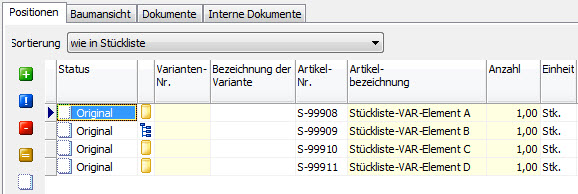
In der Spalte Status steht der Eintrag "Original". Werden Änderungen an der Position vorgenommen, erscheint dann dort das entsprechende Zeichen der Abweichung von der Original-Stückliste. Neben dieser Spalte wird anhand der Grafik angezeigt, ob es sich bei der Artikelposition um einen "normalen" Artikel  oder um eine Stückliste
oder um eine Stückliste  handelt. Die Spalten Varianten-Nr. und Bezeichnung der Variante beziehen sich auf eine Variante, die für eine Variantenposition mit Stückliste ausgewählt wurde. (In diesem Beispiel könnte - falls vorhanden - nur für die Position S-99909 eine Variante vorhanden sein.)
handelt. Die Spalten Varianten-Nr. und Bezeichnung der Variante beziehen sich auf eine Variante, die für eine Variantenposition mit Stückliste ausgewählt wurde. (In diesem Beispiel könnte - falls vorhanden - nur für die Position S-99909 eine Variante vorhanden sein.)
Variantendaten ändern
Diese Daten können nun für die erste Variante der Stückliste verändert werden. Folgende Änderungen sollen vorgenommen werden:
a) Art.-Nr. S-99908 "Stückliste-VAR-Element A" soll nicht in dieser Variante sein.
b) Die Anzahl von ArtNr. S-99909 "Stückliste-VAR-Element B" soll von 1 auf 2 geändert werden.
c) Art.-Nr. S-99910 "Stückliste-VAR-Element C" soll in der Variante fixiert werden, d.h. Änderungen in der Originalstückliste sollen bei der Variante nicht vollzogen werden.
d) ArtNr. S-99911 "Stückliste-VAR-Element D" soll sich entsprechend der Position der Original-Stückliste verhalten - Änderungen im Original wirken sich auf diese Variantenposition auch aus.
e) ArtNr. S-99914 "Stückliste-VAR-Element E" soll abweichend von der Original-Stückliste in der Variante zusätzlich vorhanden sein.
Zu a): Sie haben zwei Möglichkeiten: entweder wird der Artikel-Nr. S-99908 komplett aus der Variante gelöscht oder Sie markieren den Artikel als "ignoriert" - (Vorteil: der Vergleich zur Original-Stückliste bleibt erhalten).
Um den Artikel aus der Variante zu löschen, klicken Sie auf die Zeile des Artikels und dann auf den Button  .
.
Wenn der Artikel "ignoriert" werden soll, klicken Sie auf die Zeile und dann auf den Button  . Die Artikelzeile wird damit durchgestrichen und der Status auf "ignoriert" gesetzt. (Sie haben auch die Möglichkeit sämtliche Zeilen aus der Original-Stückliste ignorieren zu lassen. Dazu aktivieren Sie das Kontrollkästchen Daten der Original-Stückliste ignorieren im oberen Bereich des Formulars. Um diese Einstellung wieder rückgängig zu machen, deaktivieren Sie das Kontrollkästchen).
. Die Artikelzeile wird damit durchgestrichen und der Status auf "ignoriert" gesetzt. (Sie haben auch die Möglichkeit sämtliche Zeilen aus der Original-Stückliste ignorieren zu lassen. Dazu aktivieren Sie das Kontrollkästchen Daten der Original-Stückliste ignorieren im oberen Bereich des Formulars. Um diese Einstellung wieder rückgängig zu machen, deaktivieren Sie das Kontrollkästchen).
Zu b): Klicken Sie auf die Zeile des Artikels S-99909 und dann auf den Button  . Damit wird der Status der Zeile auf "ändern" gesetzt. Ändern Sie nun die Anzahl von 1 auf 2 ab. (Sie können auch direkt in der Zeile Änderungen vornehmen, dann wird der Status automatisch auf "ändern" gesetzt.) Neben der Anzahl können auch Änderungen in der Artikelbezeichnung, im Artikel-Divisor und wenn vorhanden, in der Bezeichnung einer Untervariante vorgenommen werden.
. Damit wird der Status der Zeile auf "ändern" gesetzt. Ändern Sie nun die Anzahl von 1 auf 2 ab. (Sie können auch direkt in der Zeile Änderungen vornehmen, dann wird der Status automatisch auf "ändern" gesetzt.) Neben der Anzahl können auch Änderungen in der Artikelbezeichnung, im Artikel-Divisor und wenn vorhanden, in der Bezeichnung einer Untervariante vorgenommen werden.
zu c) Klicken Sie auf die Zeile des Artikels S-99910 und dann auf den Button  . Diese Variantenposition ändert sich auch bei Änderung der Original-Stücklistenposition nicht.
. Diese Variantenposition ändert sich auch bei Änderung der Original-Stücklistenposition nicht.
zu d) Die Variantenposition Artikel S-99911 soll sich wie die Position in der Original-Stückliste verhalten, somit wird hier keine Änderung durchgeführt. (Veränderte Variantenpositionen können in den Original-Stücklistenpositionen-Zustand gebracht werden, wenn Sie auf die entsprechende Zeile klicken, dann auf den Button ). Diese Funktion ist selbstverständlich nicht für neu hinzugefügte Positionen zu verwenden - da die Daten in der Originalstückliste nicht vorhanden sind.
zu e) Klicken Sie auf den Button  und wählen Sie aus der Artikelsuche den gewünschten Artikel (hier: S-99914) aus. Der Status ändert sich auf "hinzufügen".
und wählen Sie aus der Artikelsuche den gewünschten Artikel (hier: S-99914) aus. Der Status ändert sich auf "hinzufügen".
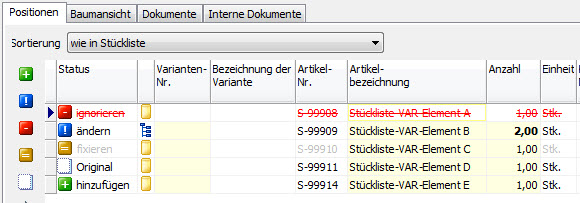
Nachdem Sie die Daten geändert haben, schließen Sie das Formular Stücklisten-Variante Nr. ... zu Stückliste .... Sie gelangen dann wieder in das Formular Stückliste, ins Register Varianten. Dort tragen Sie die Bezeichnung der neu angelegten Variante ein.
Neue Variante auf Basis einer bestehenden Variante anlegen
Sind bereits Varianten angelegt worden, können neue Varianten auf Basis der bereits bestehenden Varianten angelegt werden. Klicken Sie im Stücklisten-Register Varianten auf die zu kopierende Variante, dann auf den Button  .
.
Eine Stücklistenvariante wird über den Button  links der Tabelle aufgerufen werden.
links der Tabelle aufgerufen werden.
Eine Stücklistenvariante oder die Stückliste zu einer Variante kann auch über das Menü Artikel/Stücklisten/Varianten aufgerufen werden.
Variante einer Adresse zuordnen, entfernen
Stücklistenvarianten können auch einer oder mehreren Adresse(n) zugeordnet werden. Im oberen Bereich des Formulars Stücklisten-Variante Nr. ... zu Stückliste ... - siehe unter "Variante anlegen, bearbeiten" befindet sich der kundenspezifische Teil der Funktion. Über den Button Neueingabe rufen Sie die Adressen-Suche auf und übernehmen die Adresse(n), die der Stücklistenvariante zugeordnet werden soll(en). Zusätzlich können Sie für die adressbezogene Stücklistenvariante eine kundenspezifische Artikel-Nr. und -bezeichnung sowie bestimmte Etikettendaten eingeben.
Kundenspez. Daten im Artikel- und Adress-Stamm
Die kundenspezifischen Daten können Sie sich im Artikelstamm bzw. im Adress-Stamm im Register kundenspez. Artikel ansehen und ggf. nochmals überarbeiten.
Kalkulationsdaten: Als Verkaufspreis wird der Preis der Original-Stückliste automatisch zugeordnet. Sie können diesen jedoch für den Kunden ändern. (Diese Änderung wird in die Artikelstammdaten automatisch übernommen.)
Variantenübernahme in Beleg
Ist einer Adresse eine Stücklistenvariante zugeordnet worden, werden bei Übernahme der Originalstückliste in einen Beleg alle Varianten angezeigt, wobei die zugeordnete(n) kundenspezifische(n) Variante(n) farbig dargestellt wird (werden). Sie können aus allen Varianten eine zur Übernahme in den Beleg auswählen.
Eine zugeordnete Variante kann über den Button  wieder entfernt werden.
wieder entfernt werden.
Teileverwendung zur Stücklistenvariante
Eine Teileverwendung wird über den Button  aufgerufen.
aufgerufen.
Variante als Baum darstellen
Die Stücklistenvariante können Sie sich als Baumstruktur über das Register Baumansicht ansehen.
Variante für Variantenposition
Sind für eine Varianten-Stücklistenposition eigene Varianten hinterlegt, können Sie eine davon auswählen.
Beispiel: In der Stückliste (siehe Grafik) gibt es eine Position, die selbst eine Stückliste ist: ArtNr: S-99909. Gehen wir von der Annahme aus, zu dieser Stückliste würde(n) eine oder mehrere Varianten vorhanden sein. Klicken Sie in die Spalte Varianten-Nr. Bei einem weiteren Klicken, wird Ihnen ein Button mit drei Punkten angezeigt. Klicken Sie auf diesen, dann wird das Formular Auswählen einer Stücklisten-Variante aufgerufen. Aus der Tabelle wählen Sie nun die gewünschte Variante aus.
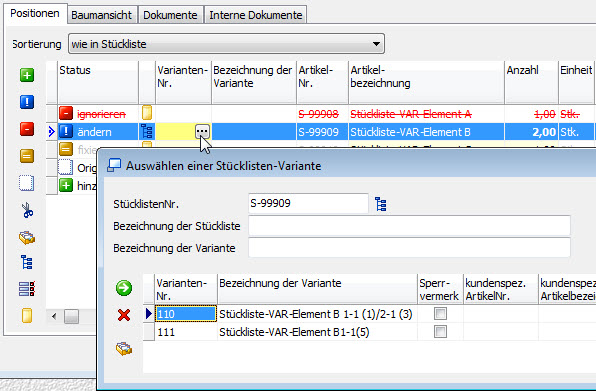
Die nachfolgende Grafik zeigt die Eintragung der Stücklistenvariante zum Artikel S-99909.
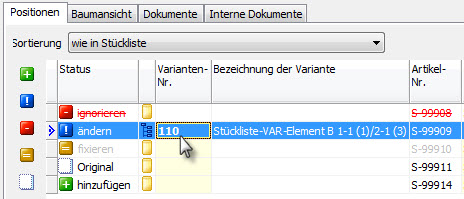
Register Dokumente und Register Interne Dokumente
In beiden Registern können einer Stücklisten-Variante Dokumente und/oder Verzeichnisse zugeordnet sowie Dokumente gescannt werden. Für die Dokumente im Register Interne Dokumente gilt abweichend zum Register Dokumente, dass diese nie zum Ausdruck vorgeschlagen werden. Bei den Dateien im Register Dokumente kann über den Button Dokument Details eine Belegauswahl für den Druck bzw. für Emails getroffen werden. Weiteres zum Thema Dokumente siehe unter Dokumentenverwaltung.
Fremdsprachentexte für Stücklistenvarianten
Fremdsprachentexte für Stücklistenvarianten werden in den Artikelstammdaten, im Register Sprachen angelegt.
info@visigate.de - visigate© Software GmbH - Bremen - www.visigate.de